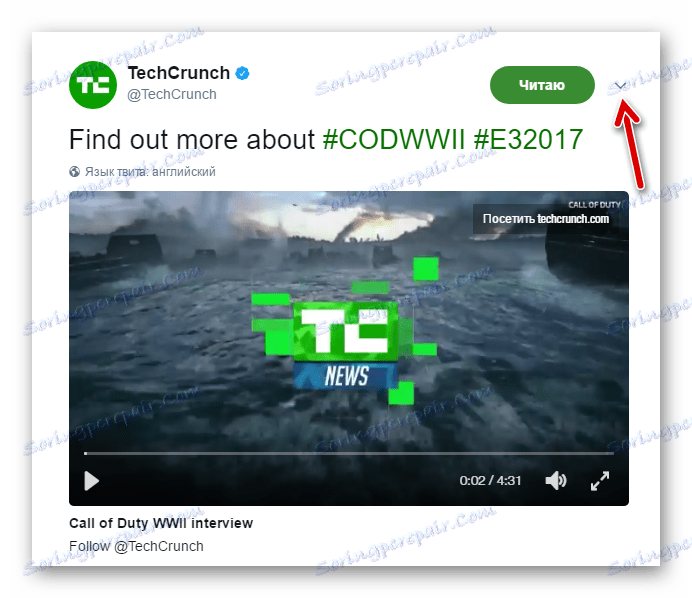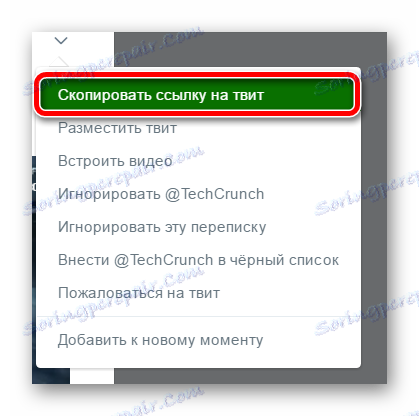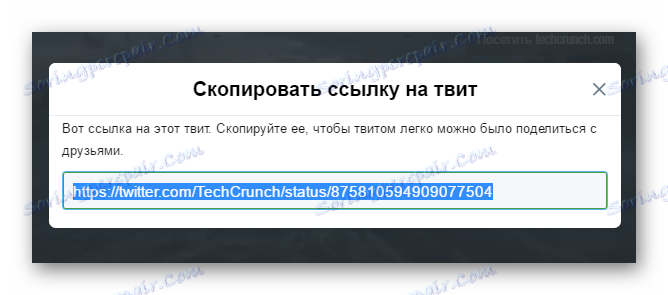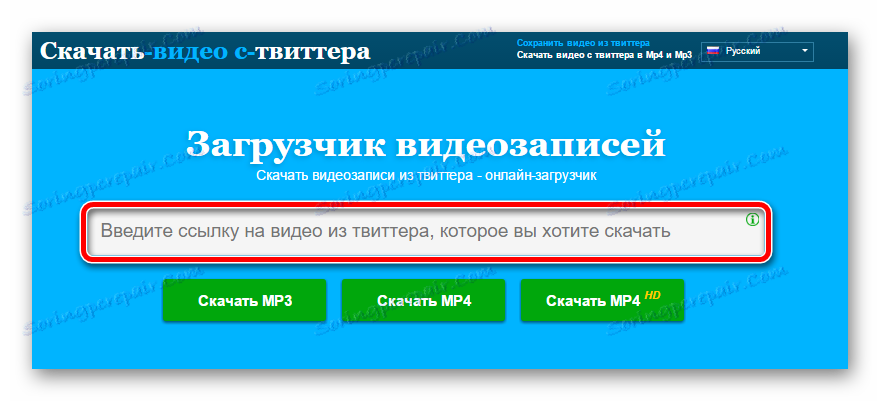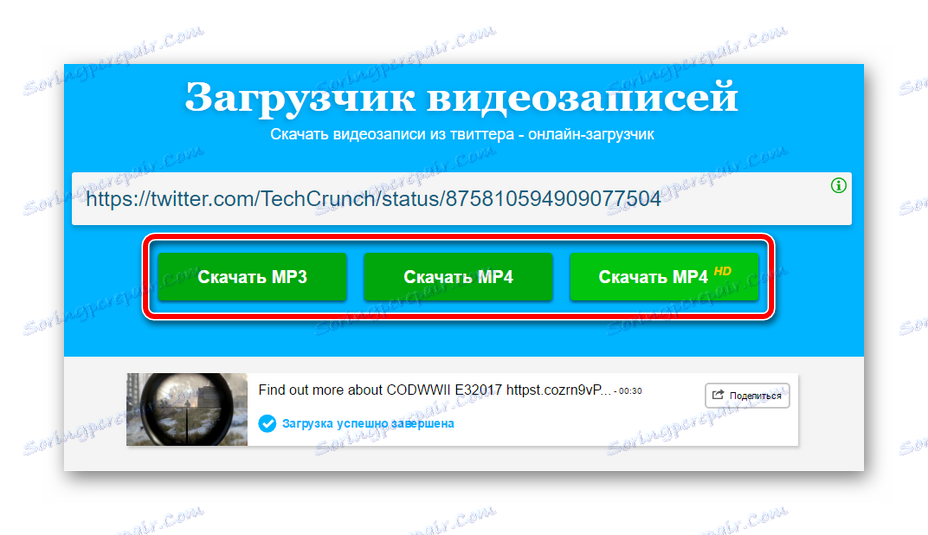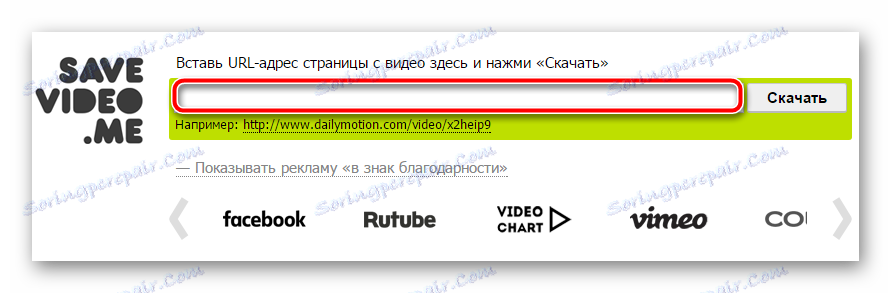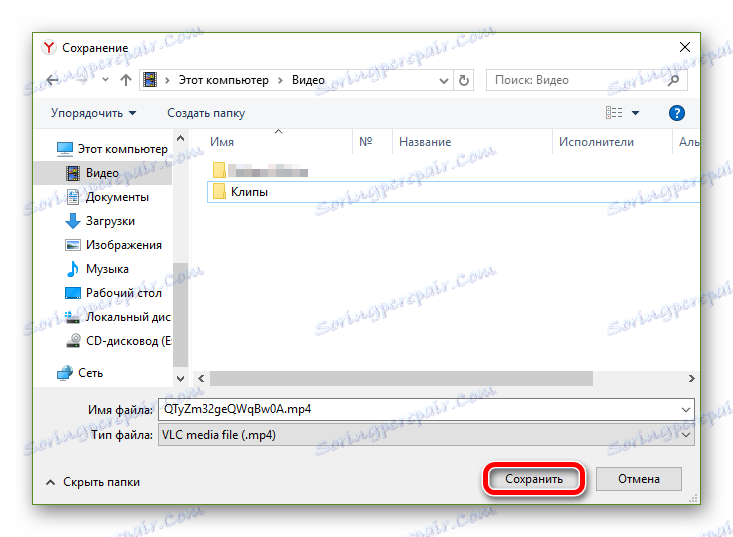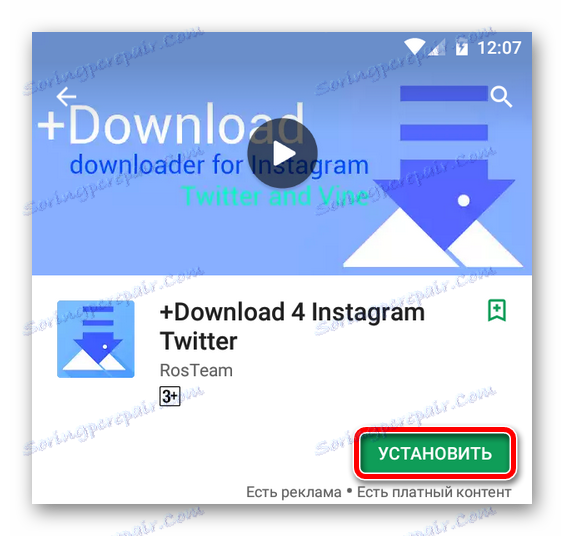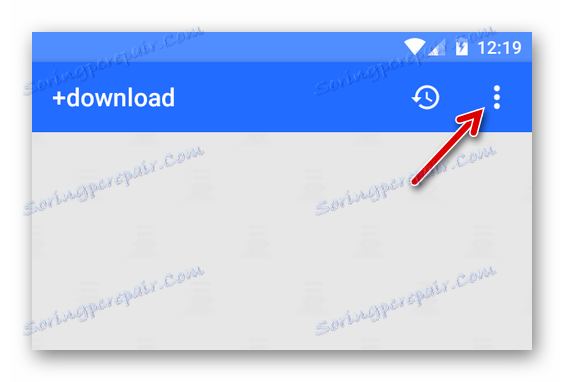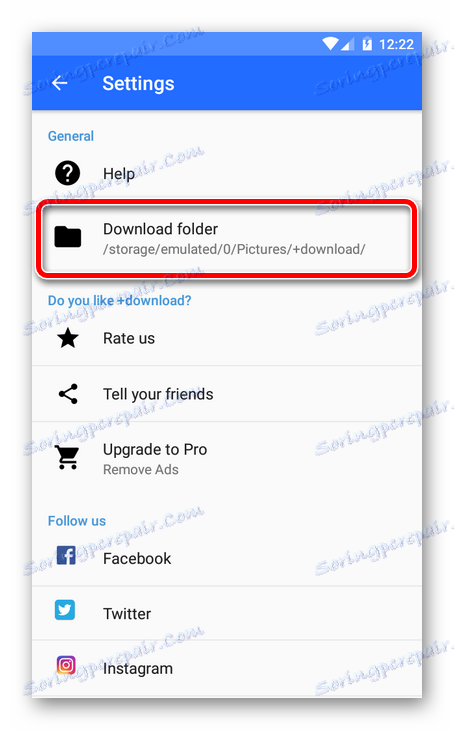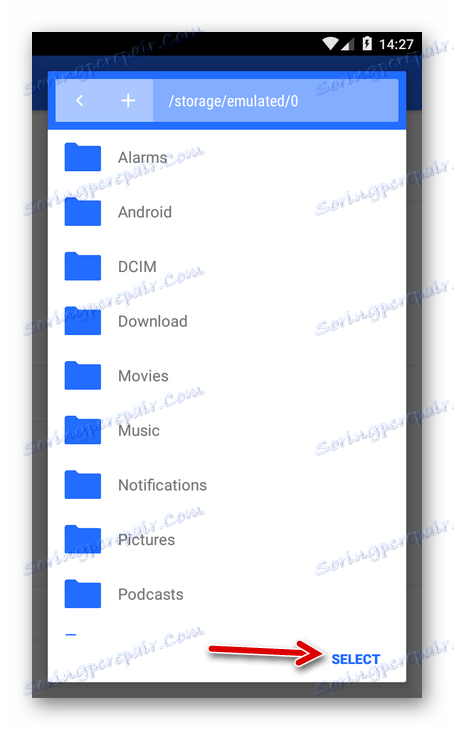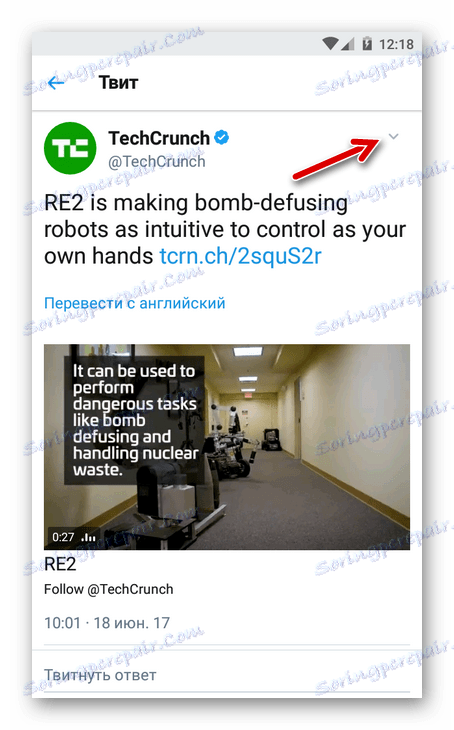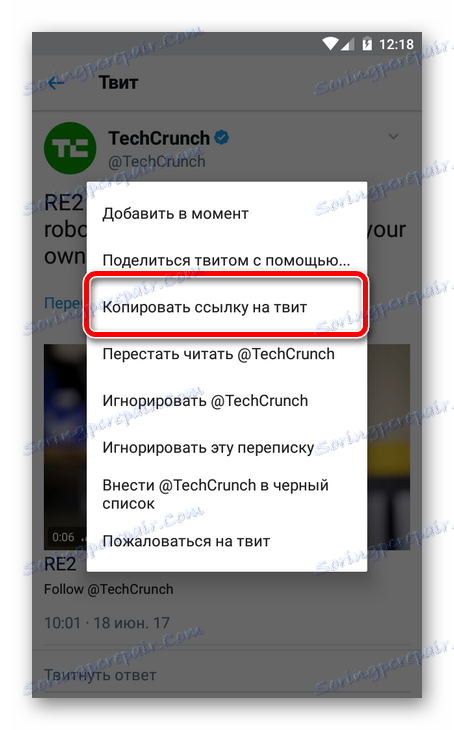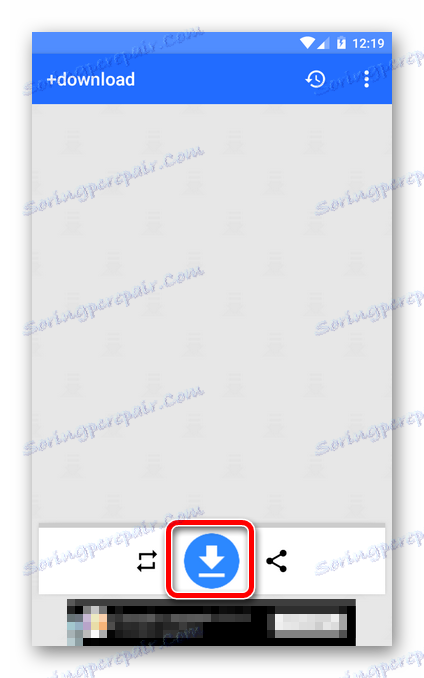Изтеглете видеоклипа от Twitter
Без видео, дори и само много кратко, сегашната социална мрежа е трудно да си представим. И Twitter в никакъв случай не е изключение. Популярната услуга за микроблогове ви позволява да качвате и споделяте малки видеоклипове, чиято продължителност е не повече от 2 минути и 20 секунди.
Пускането на филм върху услугата е много проста. Но как да изтеглите видео от Twitter, ако има такава нужда? Този въпрос ще бъде разгледан в тази статия.
Прочетете още: Как да създадете профил в Twitter
съдържание
Как да качите видеоклип от Twitter
Очевидно е, че функционалността на услугата не предполага възможността за изтегляне на видеоклиповете, прикрепени към tweets. Съответно ще решим този проблем с помощта на услуги и приложения от трети страни за различни платформи.
Метод 1: DownloadTwitterVideos
Ако искате да изтеглите филм от Twitter чрез вашия персонален компютър, услугата DownloadTwitterVideos е може би най-добрата опция. За да изтеглите видео във формат MP4, трябва само да имате връзка към конкретно съобщение с видеоклипа.
Онлайн услуга DownloadTwitterVideos
- Така че първо откриваме публикация с прикачен видеоклип в Twitter.
![Tweet с видео на Twitter]()
След това кликнете върху стрелката надолу в горния десен ъгъл на съобщението. - След това в падащия списък изберете елемента "Копиране на връзката към чуруликане" .
![Twitter падащо меню]()
- След това копирайте съдържанието на едно текстово поле в изскачащия прозорец.
![Изскачащ прозорец в Twitter с връзка за копиране]()
За да копирате връзката, кликнете върху избрания текст с десния бутон на мишката и изберете елемента "Копиране" в контекстното меню. Или просто го правим - използвайте комбинацията "CTRL + C" .Първоначално връзката вече е избрана за копиране, но ако сте изпуснали по някакъв начин този избор, просто кликнете върху текстовото поле отново, за да го възстановите.
- Сега отидете на страницата на услугата DownloadTwitterVideos и поставете връзката в съответното поле.
![Начална страница на DownloadTwitterVideos]()
За да вмъкнете, използвайте клавишната комбинация "CTRL + V" или кликнете върху текстовото поле с десния бутон на мишката и изберете "Поставяне". - След като укажете връзка към чуруликане, трябва само да кликнете върху бутона "Изтегляне на формата и качеството" .
![Започнете да изтегляте видеоклипа във услугата DownloadTwitterVideos]()
Началото на изтеглянето ще бъде обозначено с блока по-долу с името на клипа и надпис "Изтегляне завършено успешно" .
Функционалността на DownloadTwitterVideos е възможно най-проста и е много удобно да използвате услугата, защото можете да изтеглите видеото, от което се нуждаете, само с няколко кликвания.
Метод 2: SAVEVIDEO.ME
Друго по-усъвършенствано решение е онлайн видео изтеглящото устройство SAVEVIDEO.ME. Тази услуга, за разлика от описаното по-горе, е универсална, т.е. ви позволява да изтегляте видео файлове от различни социални мрежи. Е, принципът на работа е същият.
- За да започнете да използвате услугата, както и при първия метод, първо копирайте връзката към "чуруликането" с видеоклипа. След това отидете на основната страница SAVEVIDEO.ME.
![Главна страница на услугата SavingVideo]()
Интересуваме се от текстовото поле, поставено под надписа "Поставете URL адреса на страницата от видеоклипа тук и кликнете върху" Изтегляне " . Тук ние вмъкваме нашата "връзка". - Кликнете върху бутона "Изтегляне" от дясната страна на формуляра за въвеждане.
![Подготовка за изтегляне на видеоклипа в услугата SAVEVIDEO.ME]()
- След това изберете желаното качество на видеоклипа и кликнете с десния бутон върху връзката "Изтегляне на видеофайл".
![Нека да продължим да качвате видеоклип на SEVVIDEO]()
В контекстното меню изберете елемента "Запазване на връзката като ..." . - Отворете папката, в която възнамерявате да изтеглите видеоклипа, и кликнете върху бутона "Запазване" .
![Файл за запазване на файлове в Windows 10]()
След това изтеглянето ще започне.Всички видеоклипове, изтеглени със SAVEVIDEO.ME, първоначално се съхраняват на компютър с абсолютно случайни имена. Затова, за да не бъркате видео файлове, ги преименувайте веднага в прозореца за запазване на връзката.
Прочетете още: Изтрийте всички Twitter съобщения в Twitter за няколко кликвания
Метод 3: Изтегляне за Android
Изтеглянето на видеоклипове от Twitter също е възможно чрез използване на приложения, базирани на Android. Едно от най-добрите решения от този вид в Google Play е програмата + Изтегляне (пълното име - + Изтегляне на 4 Instagram Twitter). Приложението ви позволява да изтегляте видеоклипове от услугата за микроблогове по същия принцип, който се използва в двата гореописани метода.
+ Изтеглете 4 Instagram Twitter в Google Play
- Първо инсталирайте + Изтегляне от магазина за приложения на Google.
![Заявление за страница + Изтеглете 4 Instagram Twitter в Google Play]()
- След това отворете наскоро инсталираната програма и отидете на "Настройки", като кликнете върху вертикалната елипса горе вдясно.
![Настройки на бутоните в приложението + Изтегляне на 4 Instagram Twitter]()
- Тук, ако е необходимо, смените каталога на качването на видеоклипове в по-предпочитан.
![Страница с настройки в програмата + Изтеглете 4 Instagram Twitter]()
За да направите това, кликнете върху "Изтегляне на папката" и в изскачащия прозорец изберете желаната папка.![Изскачащ прозорец с избор на къде да качвате видео файлове до + изтегляне за Android]()
За да потвърдите избора на директорията за клиповете от Twitter, кликнете върху бутона "SELECT" . - Следващата стъпка е да намерите съобщение с видео в Twitter или мобилната версия на услугата.
![Tweet в приложението Twitter за Android]()
След това кликнете върху същата стрелка в горната дясна част на блока за публикуване. - А в изскачащото меню избираме елемента "Копиране на връзката към чуруликане" .
![Tweeting tweet в Twitter за Android]()
- Сега се върнете към Изтегляне и просто кликнете върху големия кръг бутон със стрелката по-долу.
![Начална страница на приложението + Изтеглете 4 Instagram Twitter]()
Приложението, което сме копирали в tweet, разпознава и стартира изтеглянето на филма, от който се нуждаем. - Проследяването на изтеглянето на видеофайла може да бъде проследено чрез лентата за изтегляне, намираща се в долната част на интерфейса.
![Процесът на изтегляне на видеото в приложението + Изтегляне на 4 Instagram Twitter за Android]()
След като изтеглянето приключи, видеоклипът е достъпен за преглед в директорията, която сте посочили по-рано.
Приложението + Изтегляне, за разлика от услугите, описани по-горе, незабавно изтегля видеоклипа в оптимален формат и разделителна способност за вашия смартфон. Ето защо не е нужно да се грижите за ниското качество на качения видеоклип тук.